我們的電腦在安裝更新了win101909版本系統之後,有的小夥伴在使用的過程中發現電腦運作的效率不是很高,所以想要對我們的電腦進行最佳化。那麼對於這個問題小編覺得可以嘗試在我們的系統設定中對電源和睡眠進行相關設定等等即可。具體操作步驟就來看看小編是怎麼做到~希望可以幫助到你。
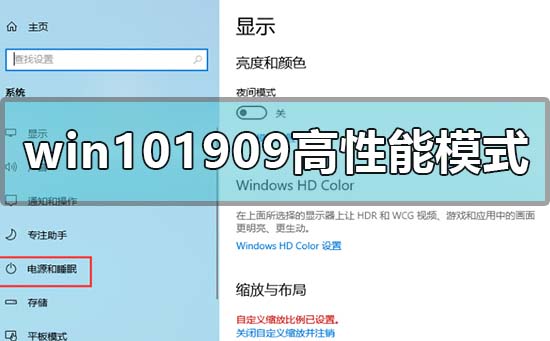
方法步驟:
1.開啟設備,進入Windows設定頁面,並點選「系統」;
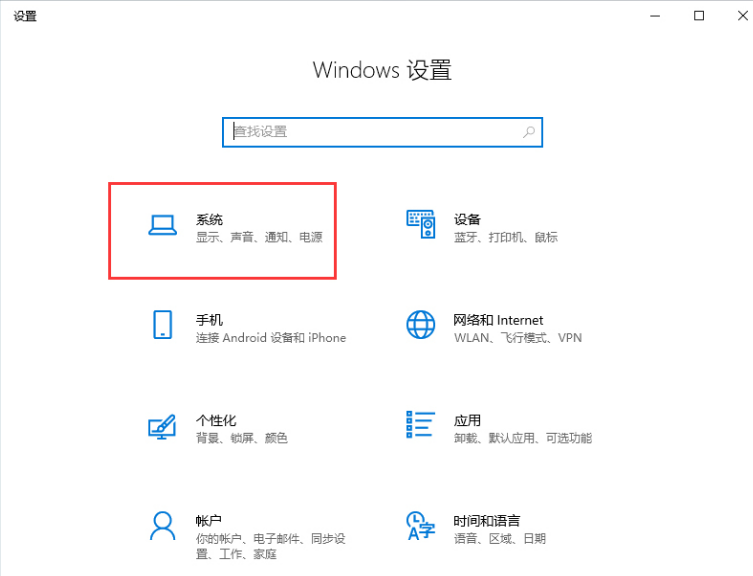
2.接著,在左側邊欄選取「電源與睡眠」;
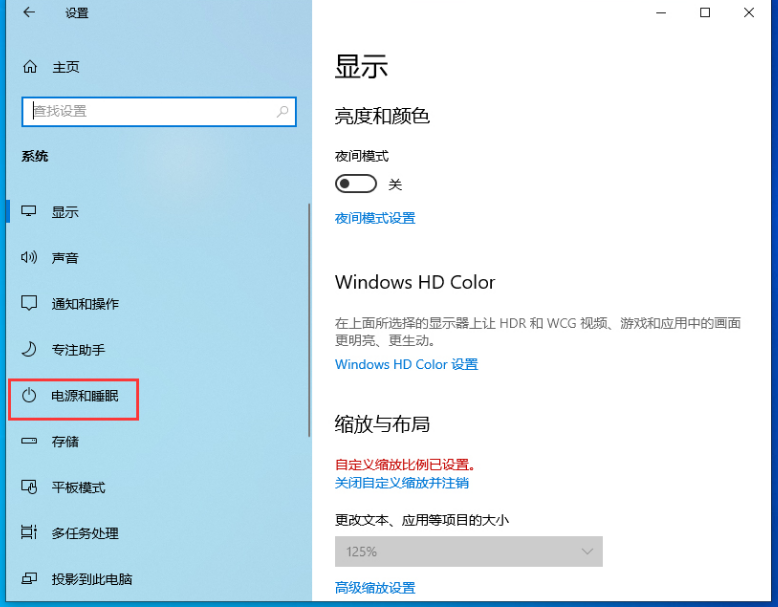
3.開啟右側視窗的「其他電源設定」;
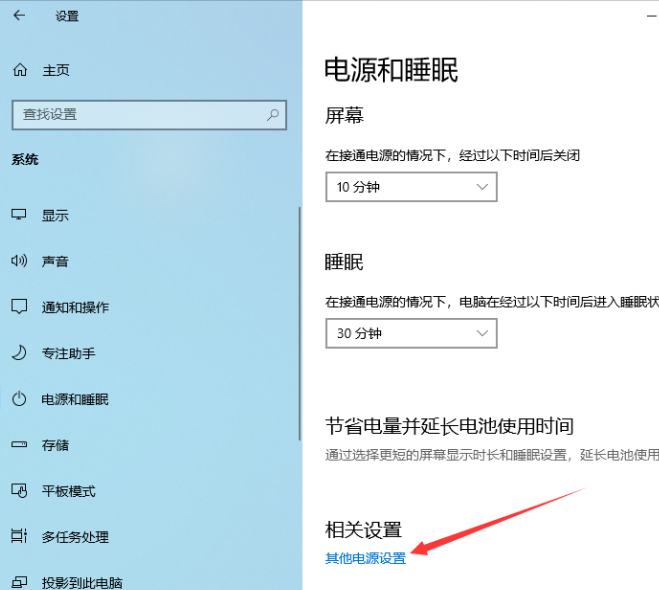
#4.進入電源選項後,選取「高效能」計劃,並點選“更改計劃設定”;
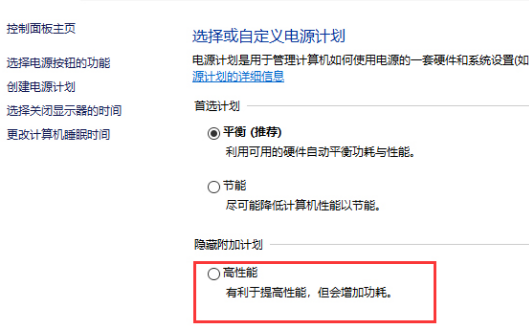
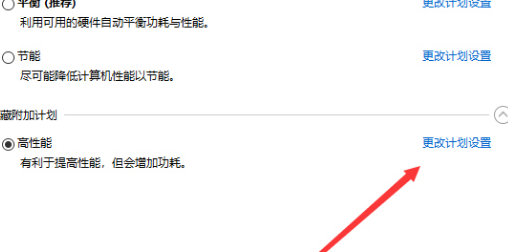
5.然後,選擇更改進階電源設定;
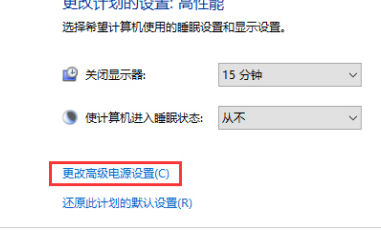
6.進入電源選項介面之後,將Internet Explorer和無線適配器設定為「最高效能」;
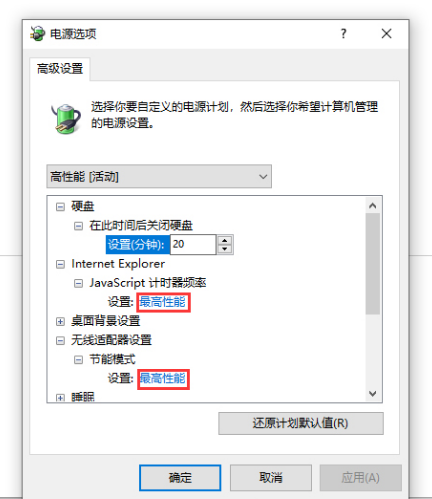
7.將處理器電源管理中的最小處理器狀態調整為100%,系統散熱方式調整為主動,最大處理器狀態調整為為100%;
8.最後,設定多媒體設定下方的播放影片時為“最佳化影片品質”即可。
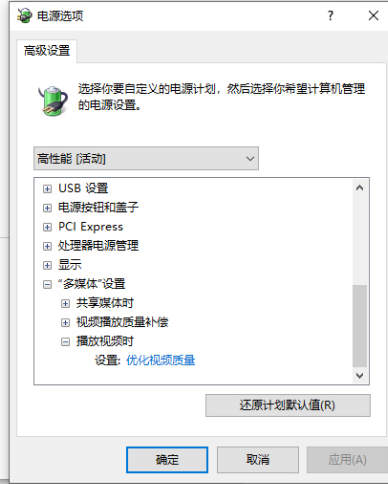
以上是Win10 1909如何啟用高效能模式的詳細內容。更多資訊請關注PHP中文網其他相關文章!




